Como criar um pincel de cor sólida
Para criar um pincel de cor sólida, use o método ID2DRenderTarget::CreateSolidColorBrush e especifique a cor com a qual você deseja pintar. Algumas das sobrecargas createSolidColorBrush também permitem que você especifique a opacidade do pincel.
O código a seguir mostra como criar um pincel verde-amarelo sólido para preencher um quadrado e um pincel preto sólido para desenhar o contorno do quadrado. O código produz a saída mostrada na ilustração a seguir.
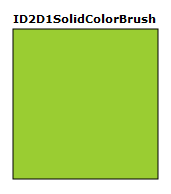
Declare dois ponteiros ID2D1SolidColorBrush : um para pintar preto e outro para pintar verde amarelo.
ID2D1SolidColorBrush *m_pBlackBrush; ID2D1SolidColorBrush *m_pYellowGreenBrush;Chame o método CreateSolidColorBrush para criar os pincéis:
if (SUCCEEDED(hr)) { hr = m_pRenderTarget->CreateSolidColorBrush( D2D1::ColorF(D2D1::ColorF::Black, 1.0f), &m_pBlackBrush ); } // Create a solid color brush with its rgb value 0x9ACD32. if (SUCCEEDED(hr)) { hr = m_pRenderTarget->CreateSolidColorBrush( D2D1::ColorF(D2D1::ColorF(0x9ACD32, 1.0f)), &m_pYellowGreenBrush ); }Chame o método FillRectangle para pintar o interior do retângulo com o pincel verde amarelo e o método DrawRectangle para pintar o contorno do retângulo com o pincel preto:
m_pRenderTarget->FillRectangle(&rcBrushRect, m_pYellowGreenBrush); m_pRenderTarget->DrawRectangle(&rcBrushRect, m_pBlackBrush, 1, NULL);
Tópicos relacionados